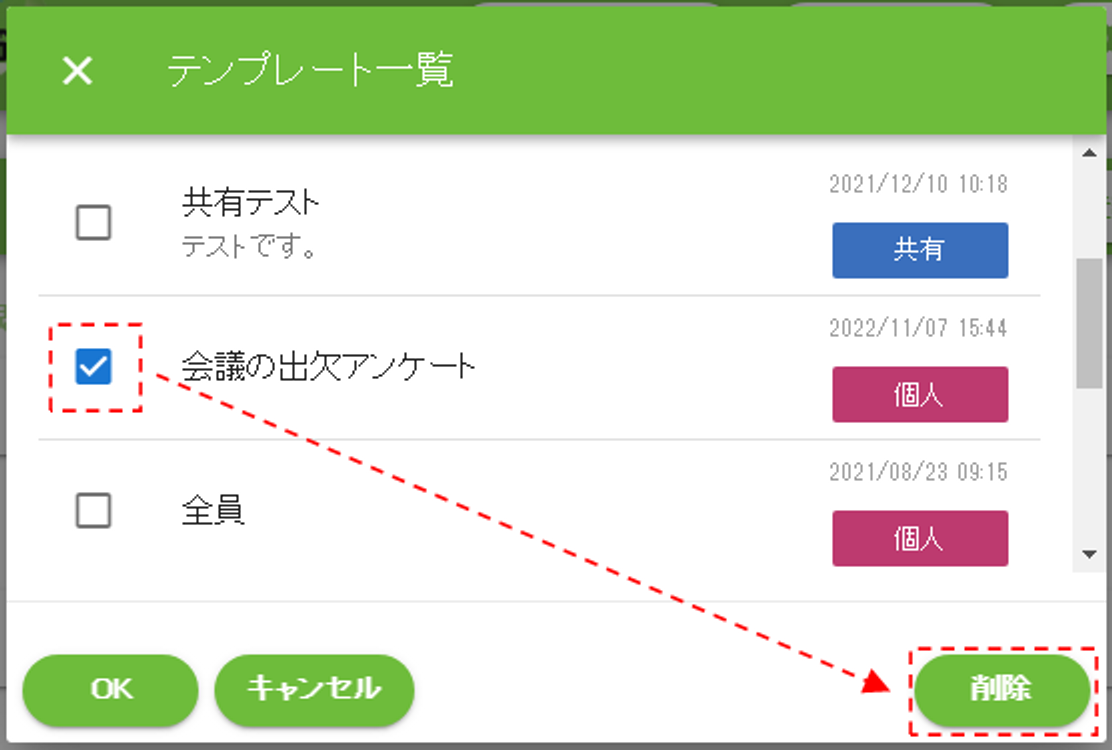連絡送信
連絡送信では登録されているユーザ宛に一般連絡を送信できます。連絡にアンケートを付けたり、内容をテンプレートとして保存できます。
⭐連絡送信

①連絡のテンプレート機能です。入力した内容をテンプレートとして保存したり、テンプレートから連絡を作成したりできます。
②連絡の宛先です。選択されているユーザにE-mail、SMSが届きます。
③連絡の標題です。E-mailの標題になります。
④連絡の本文です。E-mailの本文になります。
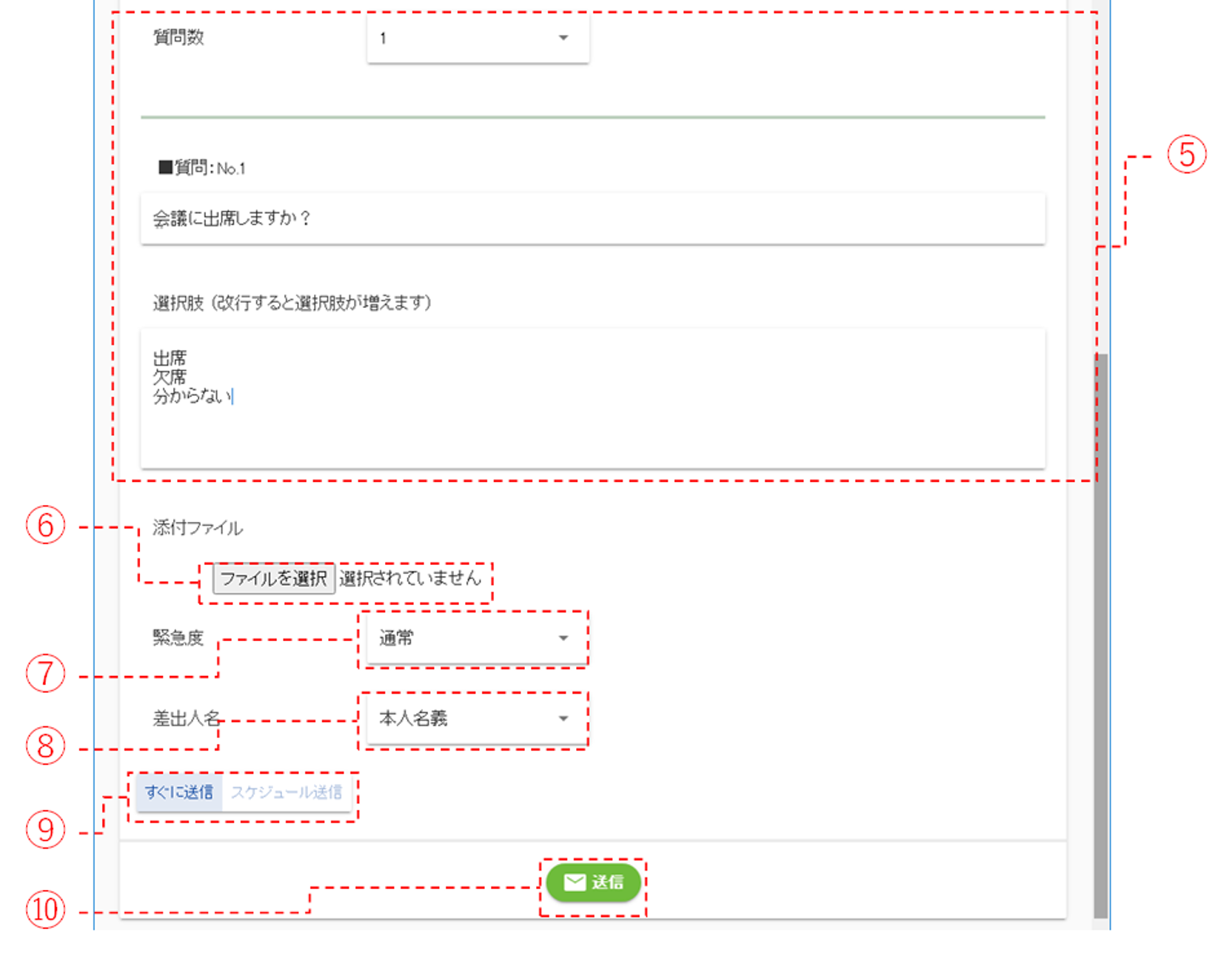
⑤アンケート設定です。質問数と質問内容、選択肢を入力します。
⑥連絡に付ける添付ファイルです。
⑦連絡の緊急度です。緊急度はシステム設定で「メールアドレス区分(通常・緊急)を使用する」を有効にしている場合のみ表示されます。
⑧連絡の差出人名です。本人名義と会社名義を選択できます。管理者のみ利用可能ですがシステム設定で「一般ユーザも使用可能」を有効にしている場合は一般ユーザも使用できます。
⑨連絡を直ぐに送信するか指定時間に送信するか切り替えます。
⑩連絡を送信します。スケジュール送信の場合はスケジュールを登録します。
📗 一般連絡を作成する
一般連絡を作成します。一般連絡の作成は一般的なE-mailの作成手順と似ていますが、アンケートを付けることもできます。
☘ 宛先を入力する
宛先をクリックします。
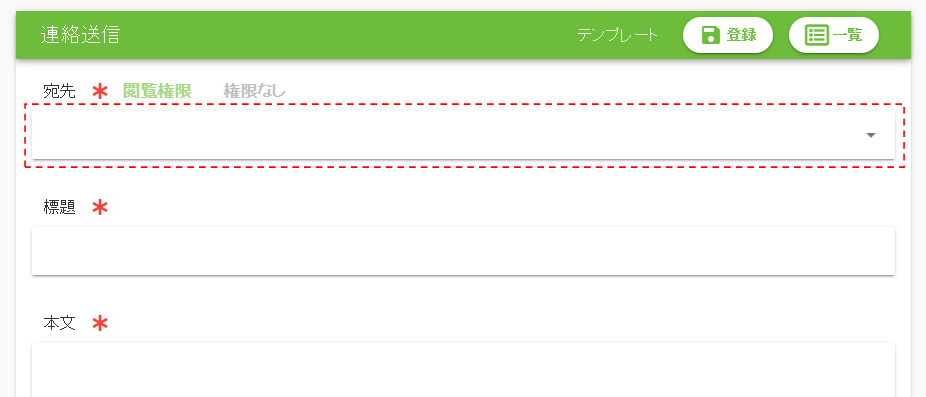
ユーザ選択ダイアログが表示されます。グループを選択してOKボタンをクリックします。
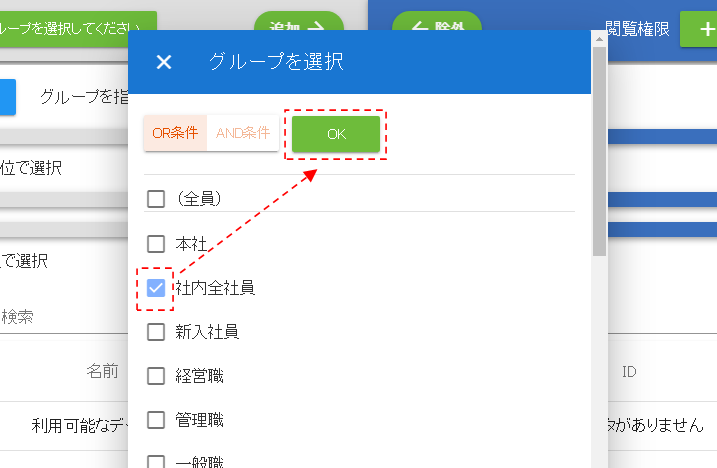
左の表から宛先に追加するユーザを選択し、追加ボタンをクリックします。選択したユーザが右の表に追加されたことを確認し、OKボタンをクリックします。
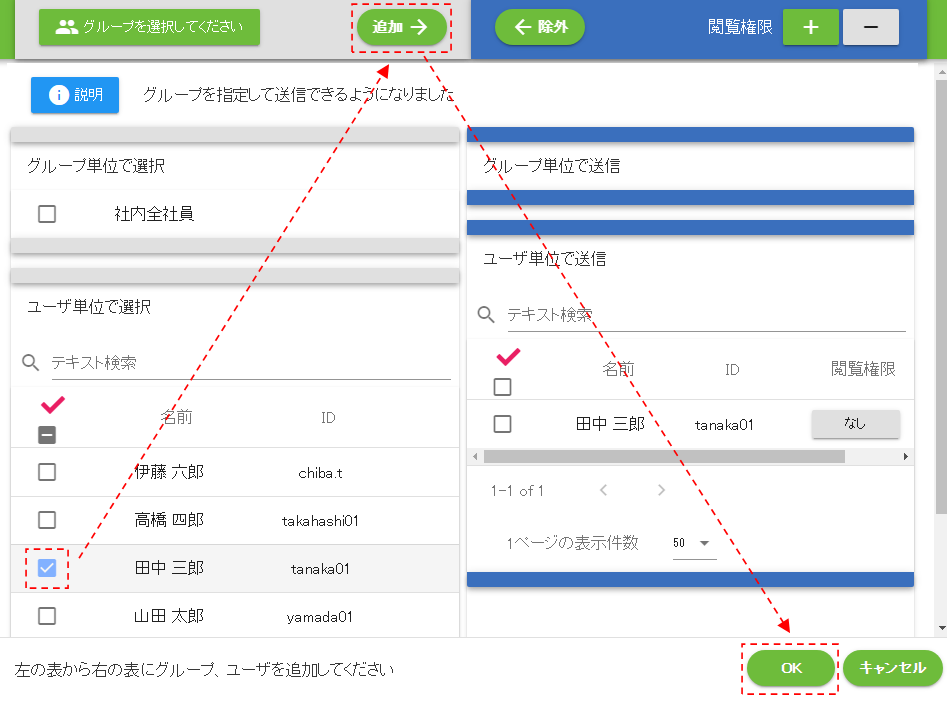
宛先に右の表に追加したユーザが追加されます。
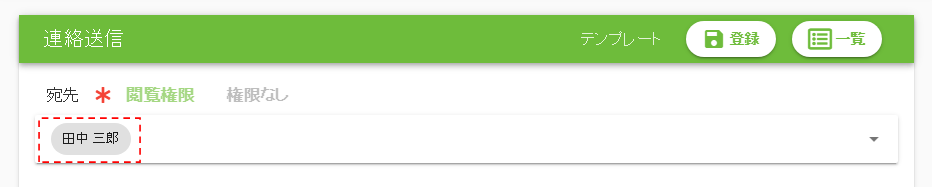
グループ単位で宛先指定することもできます。左の表からグループを選択して追加ボタンをクリックします。選択したグループが右の表に追加されたことを確認し、OKボタンをクリックします。
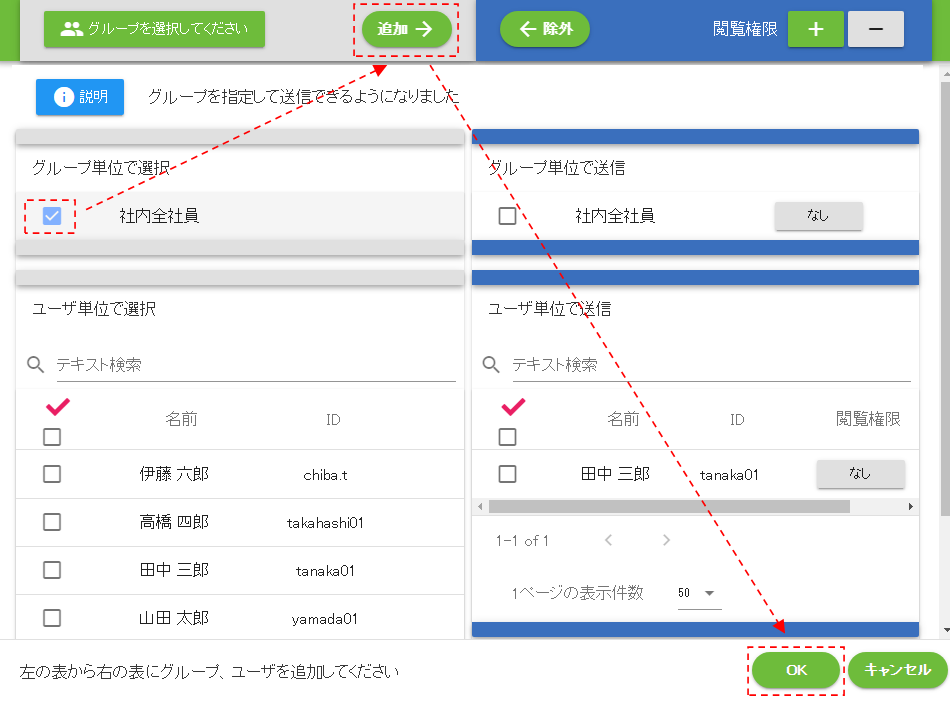
宛先に右の表に追加したグループが追加されます。
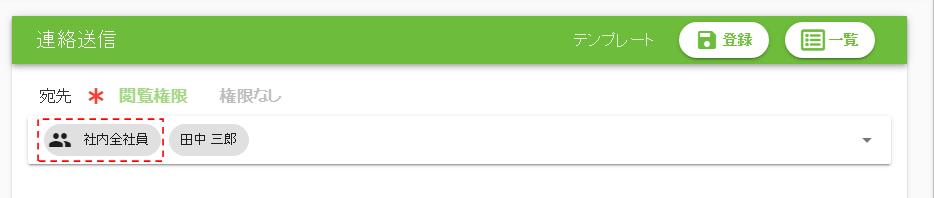
☘ アンケートの閲覧権限を設定する
自分以外のアンケート結果を見るには閲覧権限が必要です。連絡の作成者は閲覧権限があります。また、会社名義で送信した一般連絡と安否確認連絡は管理者ユーザにも閲覧権限があります。宛先のユーザ名、グループ名をクリックすると灰色⇔緑色に変化します。緑色が閲覧権限が有る状態です。

ユーザ選択ダイアログでも閲覧権限が設定できます。右の表のありボタンとなしボタンがクリック毎に切り替わります。ありが閲覧権限が有る状態です。
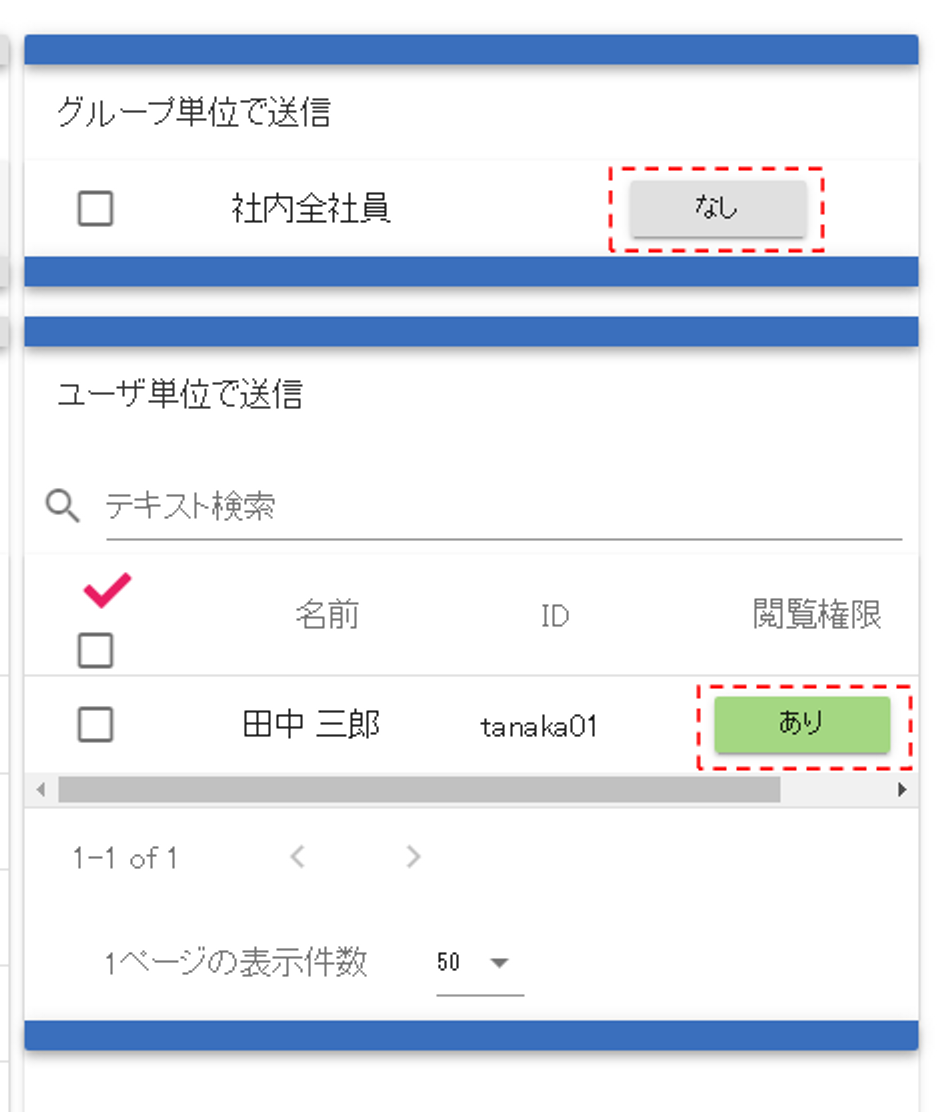
右上の+ボタンは右の表の全てのユーザ・グループに閲覧権限を付与し、-ボタンは右の表の全てのユーザ・グループの閲覧権限を外します。
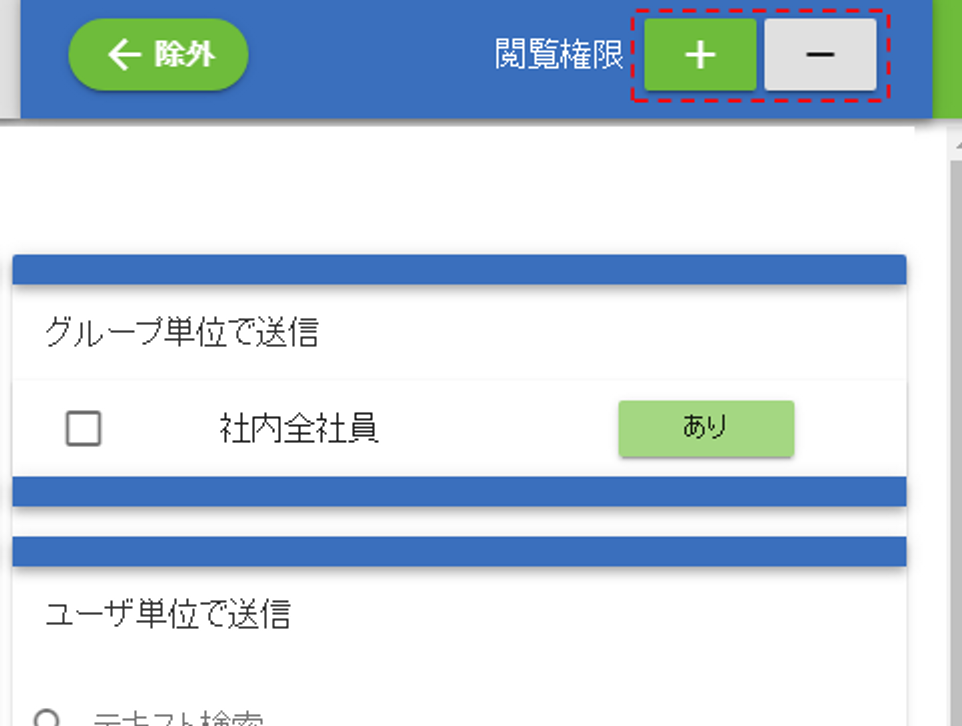
☘ その他の設定
緊急度はシステム設定で「メールアドレス区分(通常・緊急)を使用する」を有効にしている場合のみ表示されます。
緊急度から通常・緊急を選択します。通常の場合は通常で登録されたメールアドレス、緊急の場合は通常と緊急で登録されたメールアドレスの両方に連絡が送信されます。
差出人名を本人名義・会社名義の2つから選択できます。本人名義はメールの差出人名がユーザ名、会社名義はメールの差出人名が顧客名になります。
差出人名は管理者ユーザしか変更できませんが、システム設定で「一般ユーザも使用可能」を有効にした場合は一般ユーザも差出人名を変更できます。

📗 一般連絡を送信する
☘ すぐに送信する
「すぐに送信」を選択し、送信ボタンをクリックします。すぐに連絡の送信処理を行います。

☘ 指定の時刻に送信する
「スケジュール送信」をクリックします。

送信日と送信時刻を入力してOKをクリックします。
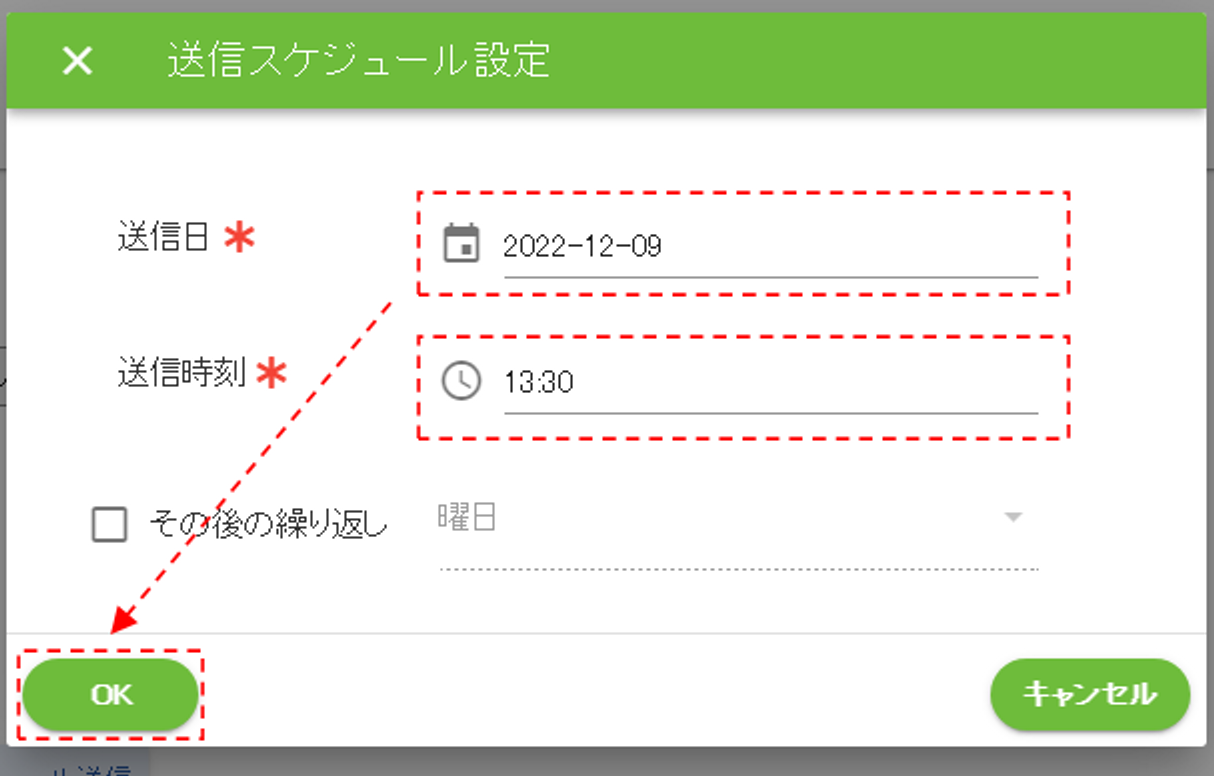
繰り返し送信したい場合は「その後の繰り返し」を選択し、送信したい曜日を選択してください。
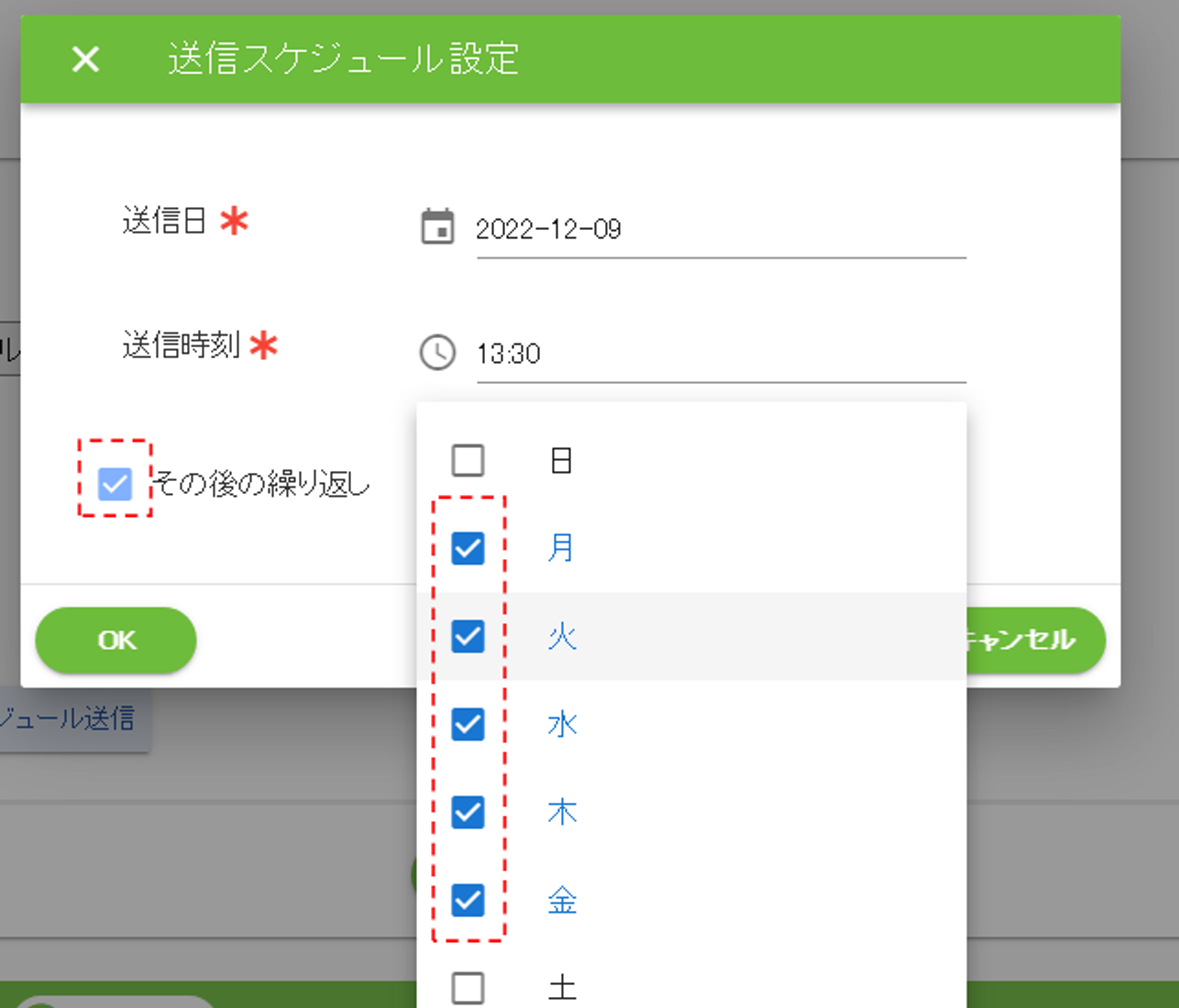
スケジュール登録ボタンをクリックします。指定した時刻に連絡の送信処理が行われます。

📗 一般連絡をテンプレートとして保存する
一般連絡の内容をテンプレートとして保存します。定期的に同じ内容を送りたい場合や緊急時の連絡で送りたい内容をテンプレートとして保存しておくと、テンプレートからすぐに連絡を作成できます。
☘ テンプレートとして保存する
登録ボタンをクリックします。

テンプレート名を入力し、新規保存ボタンをクリックします。
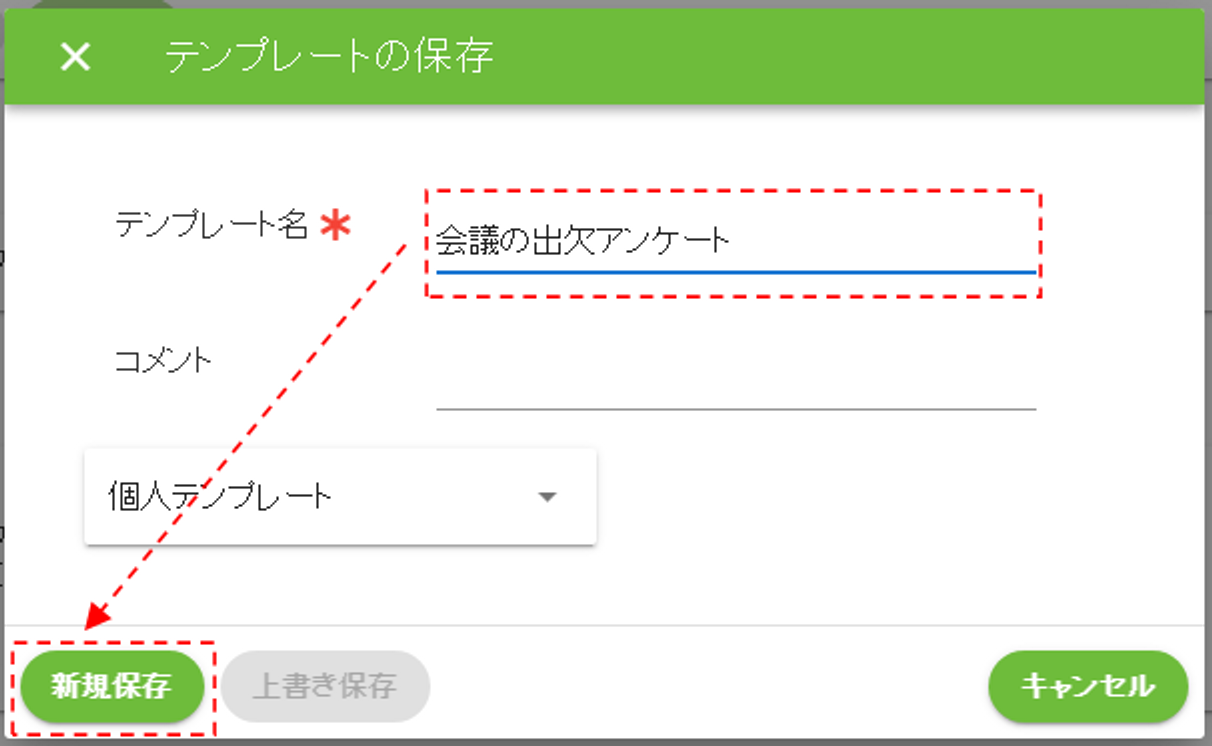
連絡送信で入力した内容がテンプレートとして保存されます。
テンプレートには個人テンプレートと共有テンプレートの2種類が存在します。
個人テンプレートは登録した本人だけが使用可能で、共有テンプレートは全ユーザが使用できます。
管理者権限が有る場合のみ、共有テンプレートの登録が可能です。
※添付ファイルと送信スケジュールはテンプレートには保存されません
☘ テンプレートから連絡を作成する
一覧ボタンをクリックします。

使用したいテンプレートをチェックし、OKボタンをクリックします。
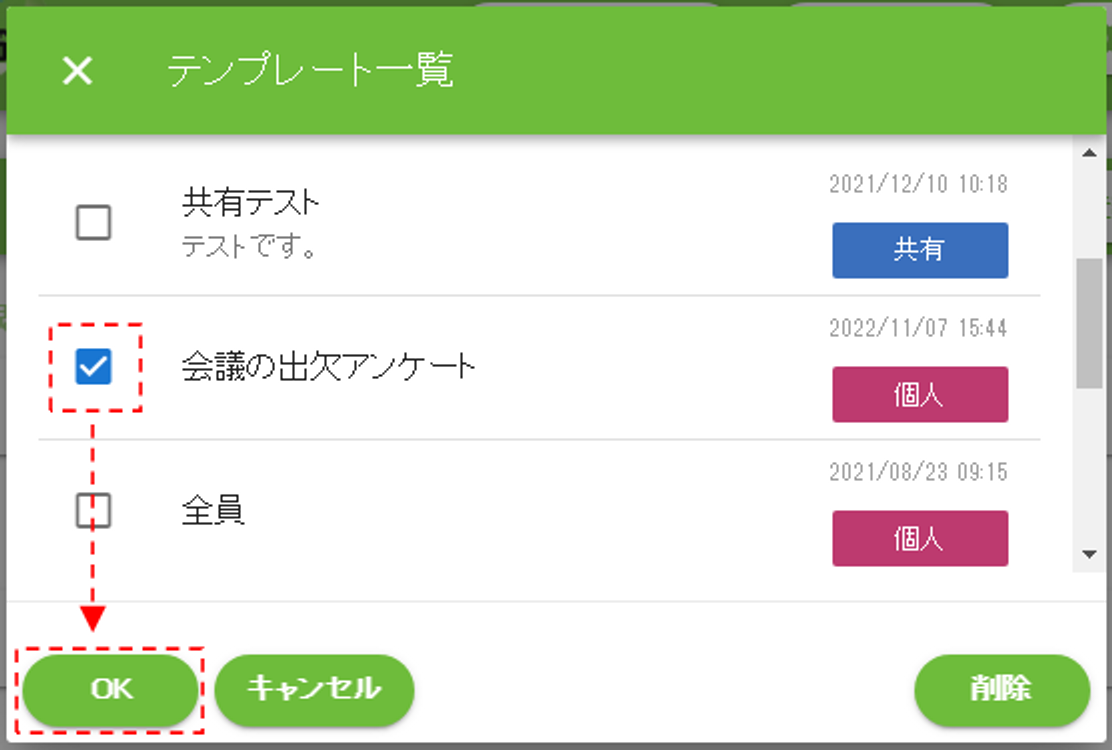
テンプレートに登録した内容が連絡送信の各入力欄に入力されます。
☘ テンプレートを削除する
削除したいテンプレートをチェックし、削除ボタンをクリックします。